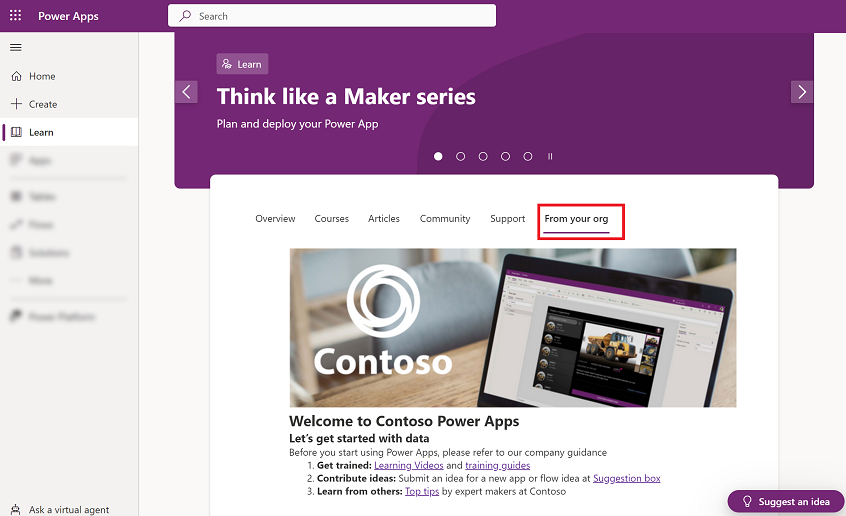Korišćenje čvorišta "Učenje"
Čvorište za učenje vam pruža jednostavan pristup resursima koji vam pomažu dok učite da Power Apps gradite, uključuje materijal za obuku, dokumentaciju proizvoda, obaveštenja i obaveštenja o događajima i pomoć zajednice Power Apps .
- Da biste pristupili čvorištu za učenje, idite na matičnu stranicu Power Apps i u levom oknu za navigaciju izaberite stavku Uči.
- Koristite nivo iskustva da biste izabrali nivo sadržaja koji najviše odgovara vašim potrebama.
- Izaberite karticu da biste pristupili informacijama koje tražite.
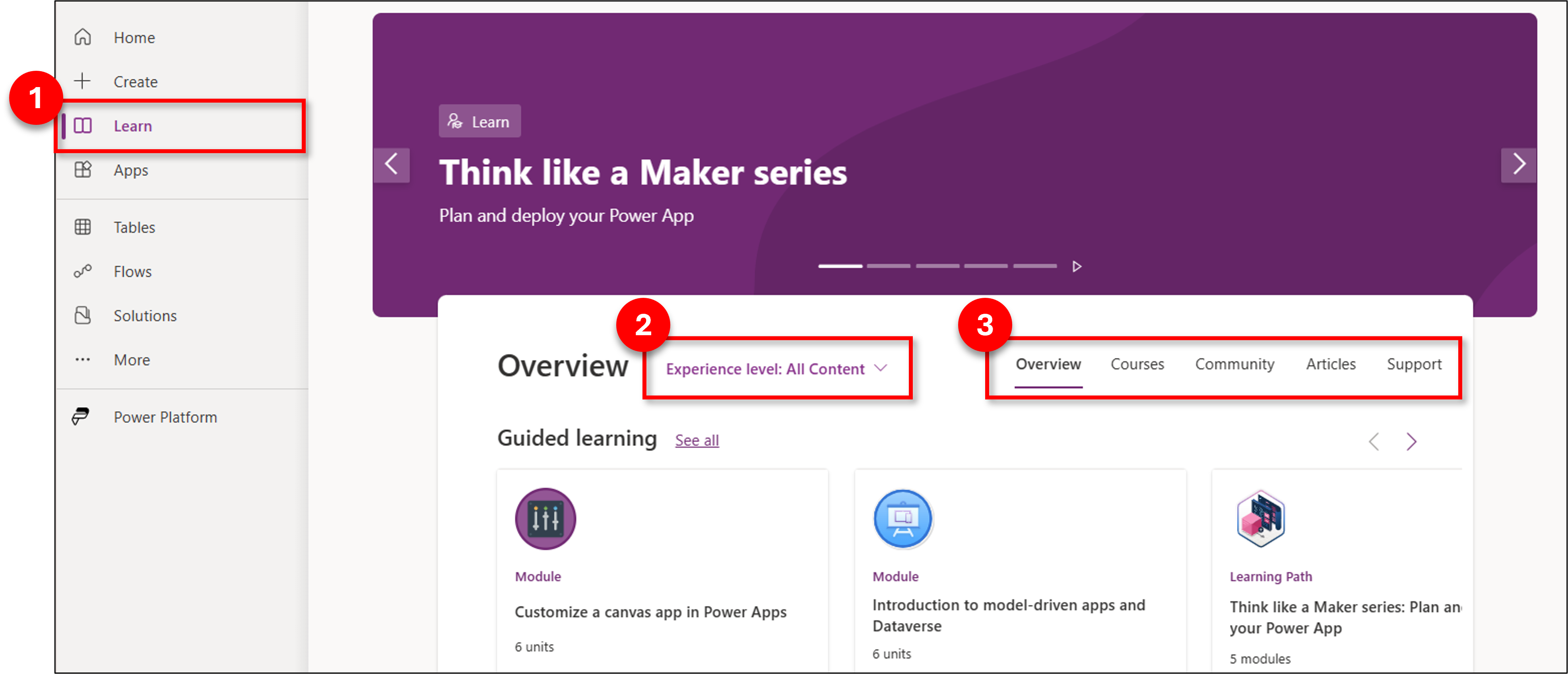
Čvorište za učenje sadrži sledeće odeljke:
Reklamni natpis na vrhu prikazuje najnovije objave, objave u trendu i informacije o predstojećim Microsoft događajima.
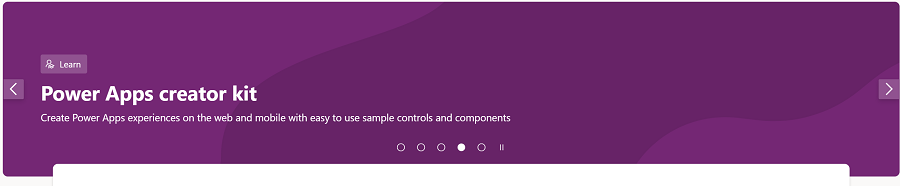
Meni "Nivo iskustva " obezbeđuje sadržaj učenja na osnovu nivoa iskustva koji izaberete. Na primer, ako ste projektant koji traži informacije o tačkama ekstenzije, odaberite opciju "Više Power Apps opcija" da biste pronašli relevantne resurse pomoći.
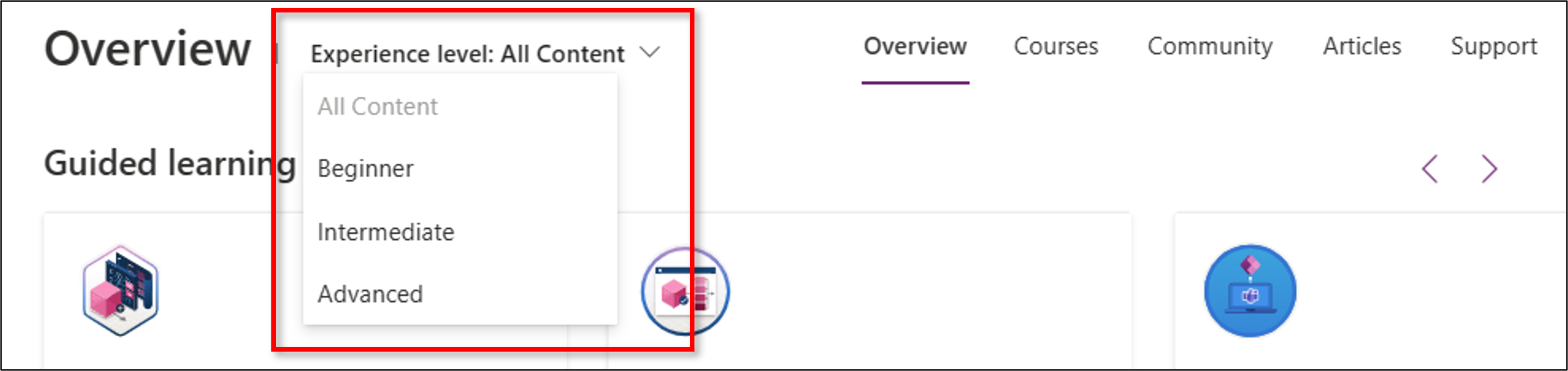
U tabelama " Pregled" navedene su putanje obuke i moduli, objave iz zajednice, članci pomoći i video zapisi za obuku YouTube.
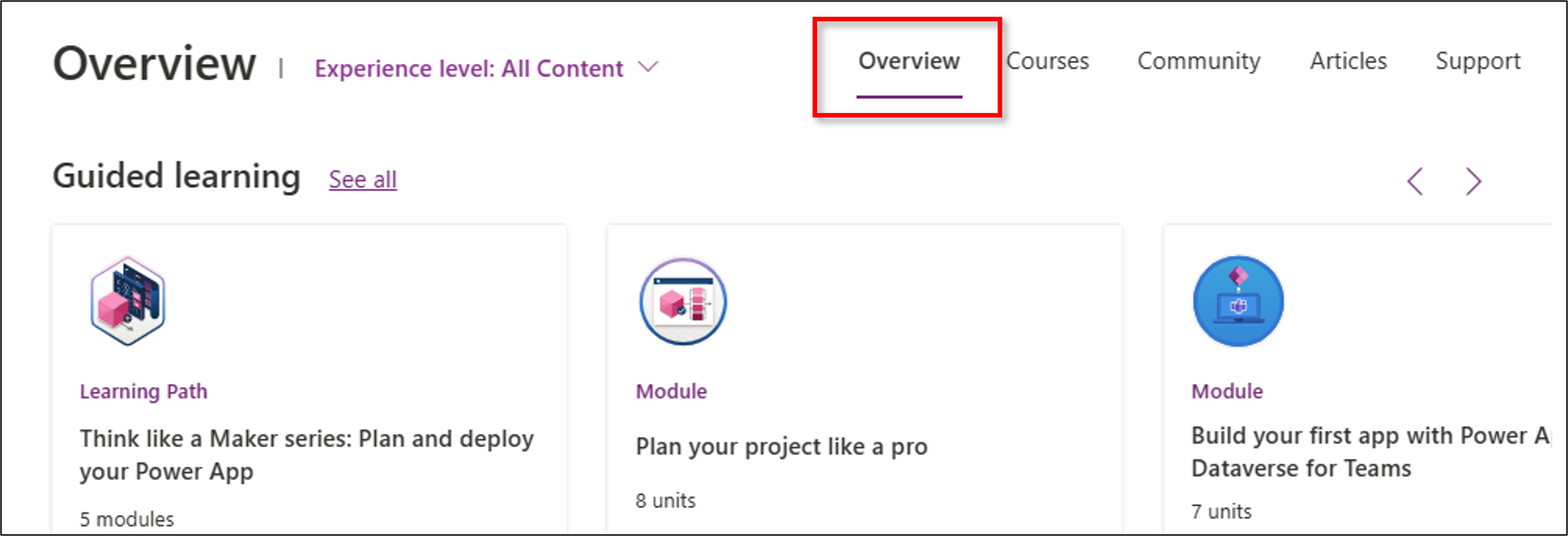
Kartica "Kursevi " obezbeđuje vođenu obuku kao što su staze za obuku, moduli i događaji obuke.
Kartica " Članci " navodi relevantne objave u javnim blogovima.
Kartica " Zajednica" obezbeđuje pristup sadržaju iz zajednice Power Apps , uključujući korisničke grupe, događaje umrežavanja, LinkedIn zajednicu Power Apps i još mnogo toga.
Kartica "Podrška " je mesto gde možete da pronađete članke pomoći, prijavite problem i prosledite ideju.
Iz vaše org (pregled)
U upravljanim okruženjima administratori mogu da obezbede prilagođeni sadržaj dobrodošlice kako bi pomogli tvorcima da prvi put mogu da se pokrenu Power Apps. Saznajte više o prilagođavanju sadržaja dobrodošlice u makeru (pregled). Ako je vaša organizacija kreirala prilagođeni sadržaj dobrodošlice, videćete ga kada se prijavite Power Apps kao proizvođač.
Možete izabrati opciju "Ne prikazuj ovo ponovo " ako ne želite da vidite prilagođeni sadržaj prilikom prijavljivanja.
Da biste se kasnije vratili na njega, otvorite čvorište "Uči" i izaberite stavku "Iz svoje org".